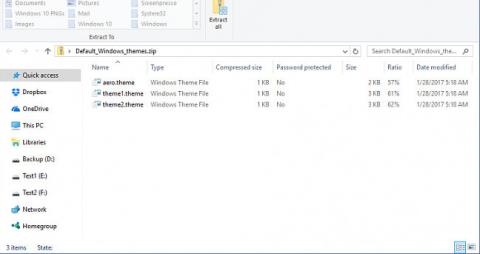U sustavu Windows možete koristiti teme za "personalizaciju" vašeg računala. Teme mijenjaju pozadinu radne površine, boje, zvukove, čuvare zaslona i pokazivače na vašem računalu odjednom, a vi možete promijeniti temu koliko god često želite.
Zadane Windows teme u sustavu Windows 10 uključuju:
- Windows
- Windows 10
- Cvijeće
Teme visokog kontrasta u sustavu Windows prema zadanim postavkama uključuju:
- Visoki kontrast #1
- Visoki kontrast #2
- Crno visokog kontrasta
- Bijela visokog kontrasta
Ovaj vodič će vam pokazati kako vratiti izbrisane ili nedostajuće zadane teme u sustavu Windows 10.
Morate biti prijavljeni kao administrator da biste vratili zadane teme.
Vratite zadane Windows teme
- Prvo preuzmite Default_Windows_themes.zip .
- Spremite datoteku Default_Windows_themes.zip na radnu površinu računala.
- Raspakirajte datoteku Default_Windows_themes.zip.
- Otvorite datoteku Default_Windows_themes.zip.
- Otvorite mapu C:\Windows\Resources\Themes u prozoru File Explorera.
- Povucite i ispustite bilo koju temu koju želite iz Default_Windows_themes.zip u mapu C:\Windows\Resources\Themes .
|
.theme datoteka
|
Naziv teme
|
|
aero.tema
|
Windows
|
|
tema1.tema
|
Windows 10
|
|
tema2.tema
|
Cvijeće
|
- Odaberite Nastavi za potvrdu.

Vratite teme visokog kontrasta
- Preuzmite Default_High_Contrast_themes.zip .
- Spremite Default_High_Contrast_themes.zip na radnu površinu.
- Raspakirajte datoteku Default_Windows_themes.zip.
- Otvorite datoteku Default_High_Contrast_themes.zip.

- Otvorite mapu C:\Windows\Resources\Ease of Access Themes u prozoru File Explorera.

- Povucite i ispustite bilo koju temu koju želite iz Default_Windows_themes.zip u mapu C:\Windows\Resources\Ease of Access Themes .
|
.theme datoteka
|
Naziv teme
|
|
hc1.tema
|
Visoki kontrast #1
|
|
hc2.tema
|
Visoki kontrast #2
|
|
hccrna.tema
|
Crno visokog kontrasta
|
|
hcwhite.tema
|
Bijela visokog kontrasta
|
- Odaberite Nastavi za potvrdu.

Gore su upute za vraćanje zadane teme u sustavu Windows 10.
Želimo vam uspjeh!